-
Darcy (Cadre)

Tuto Cadre

Version 2

***
Merci Ri@ de me permettre de traduire tes tutos
Tuto original de Ri@ => Ici
***
Matériel
***
Filtres utilisés
Graphic Plus
Unilimited 2.0 > Frames, Textured
Xero
***
Couleurs
Avant plan : #eee2d2
Arrière-plan : #99c2ba
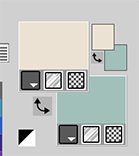
***
1. Ouvrir l’image Darcy ou une autre image au choix
Si vous désirez avoir à peu près la même taille au final, l’image de départ fait 399 x 450 pixels.
Fenêtre > Dupliquer (ou Maj D)
Nous travaillons sur la copie
Sélections – Sélectionner tout
Effets 3D > Découpe
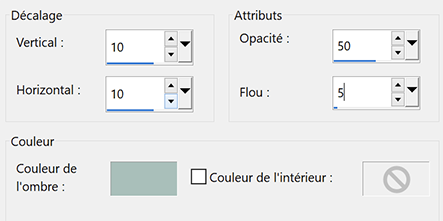
Répéter l’effet découpe mais Vert et Horiz. à -5
2. Image – Ajouter des bordures symétriques
3 pixels – couleur d’arrière-plan
Sélections – Inverser
Effets 3D > Biseautage intérieur

Comme ce biseautage revient plusieurs fois sur le tuto après des changements de réglage, je vous conseille de l’enregistrer
Pour cela Cliquer sur l’icône enregistrer (j’ai entouré en rouge sur la capture du biseautage)
Cette fenêtre s’ouvre, donnez-lui un nom, Ria l’a nommé Ri@3

3. Sélections – Sélectionner tout
Image – Ajouter des bordures symétriques
7 pixels – couleur d’arrière-plan
Sélections – Inverser
Effets Graphic Plus > Cross Shadow > Intensity à 50, le reste par défaut

4. Sélections – Sélectionner tout
Image – Ajouter des bordures symétriques
3 pixels – couleur d’arrière-plan
Sélections – Inverser
Effets 3D > Biseautage intérieur, réglages en mémoire
5. Sélections – Sélectionner tout
Image – Ajouter des bordures symétriques
35 pixels – couleur d’avant plan
Sélections – Inverser
6. Calques – Nouveau calque Raster
Remplir la sélection de la couleur d’arrière-plan
Calques – Nouveau calque de masque à partir d’une image : MaskRi@217, ne pas cocher la case inverser
Calques – Fusionner le groupe
Calques – Fusionner tout
7. Effets Xero > Clarity, par défaut
Effets 3D > Biseautage intérieur

8. Sélections – Sélectionner tout
Image – Ajouter des bordures symétriques
3 pixels – couleur d’arrière-plan
Sélections – Inverser
Effets 3D > Biseautage intérieur (Ri@3)

9. Sélections – Sélectionner tout
Image – Ajouter des bordures symétriques
7 pixels – couleur d’arrière-plan
Sélections – Inverser
Effets Graphic Plus > Cross Shadow > Intensity à 50, le reste par défaut
10. Sélections – Sélectionner tout
Image – Ajouter des bordures symétriques
3 pixels – couleur d’arrière-plan
Sélections – Inverser
Effets 3D > Biseautage intérieur, réglages en mémoire (ri@3)
11. Sélections – Sélectionner tout
Image – Ajouter des bordures symétriques
40 pixels – couleur d’avant plan
Sélections – Inverser
12. Effets de Textures > Textile
couleur arrière-plan dans les deux cases

Effets 3D > Biseautage intérieur
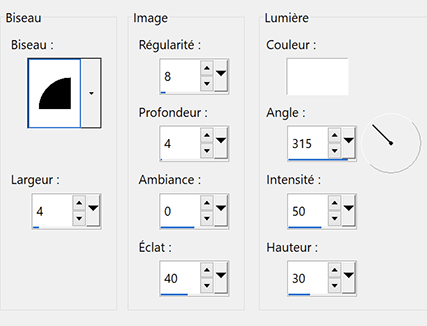
13. Sélections – Sélectionner tout
Image – Ajouter des bordures symétriques
3 pixels – couleur d’arrière-plan
Sélections – Inverser
Effets 3D > Biseautage intérieur (Ri@3)

14. Sélections – Sélectionner tout
Image – Ajouter des bordures symétriques
7 pixels – couleur d’arrière-plan
Sélections – Inverser
Effets Graphic Plus > Cross Shadow > Intensity à 50, le reste par défaut
15. Sélections – Sélectionner tout
Image – Ajouter des bordures symétriques
3 pixels – couleur d’arrière-plan
Sélections – Inverser
Effets 3D > Biseautage intérieur, en mémoire
16. Sélections – Sélectionner tout
Image – Ajouter des bordures symétriques
50 pixels – couleur d’avant plan
Sélections – Inverser
17. Calques – Nouveau calque Raster
Remplir de la couleur d’arrière-plan
Effets Filters Unlimited 2.0 > Frames, Textured >Frame Textured 04
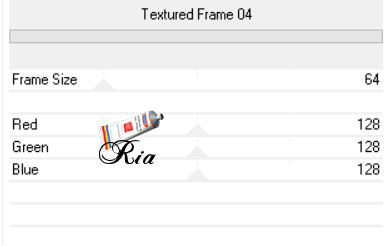
18. Réglage – Teinte et saturation > Coloriser
Adapter à vos couleurs

Mettre l’opacité du calque à 45
Calques – Fusionner tout
19. Sélections – Sélectionner tout
Image – Ajouter des bordures symétriques
3 pixels – couleur d’arrière-plan
Sélections – Inverser
Effets 3D > Biseautage intérieur, en mémoire
Sélections – Ne rien sélectionner
20. Edition – Copier et Coller le tube déco dania
Effets d’image > Décalage : 252, 163, transparent
21. Edition – Copier et Coller le tube tekst-darcy-Ri@
Effets d’image > Décalage : - 179, - 238, transparent
22. Signer votre travail
Aplatir l’image
Enregistrer en format Jpeg
***
Merci d'avoir suivi ce tuto, j'espère qu'il vous a plu
Fait le 12 juin 2022
***
Vous pouvez m'envoyer vos versions,
je me ferai un plaisir de les mettre sur la galerie
colybrix@hotmail.com
***
Vos versions => Ici
-
Commentaires


















